2011年05月27日
クリエイティブの現場でカラーマネージメント液晶モニターColorEdgeはどのように活用されているのか。この連載では、プリンティングディレクター小島勉氏が、ゲストと共に、クリエイティブと色の関係、そしてColorEdgeの使いこなしについて語り合う。4回目となる今回は、写真家・岡田敦氏に木村伊兵衛賞受賞第1作となる写真集「ataraxia」の制作について話を聞いた。
 ナビゲータ役の小島勉氏
ナビゲータ役の小島勉氏
 写真家の岡田敦氏
写真家の岡田敦氏
写真集「ataraxia」を機に、ColorEdge CG222Wを導入
小島:今回は写真家の岡田敦さんをお招きして、作品づくりとモニターとの関係についてお話をしていきたいと思います。まず岡田さんのプロフィールをお願いします。
岡田:北海道生まれで、いま31歳です。写真を始めて11年目ですが、これまで写真集を4冊ほど出していて、最初が2003年の「Platibe」。それから「Cord」「I am」を出版して、「I am」で2008年の木村伊兵衛賞をいただきました。最新作となるのが「ataraxia」で、これが2010年1月の刊行です。作品作りをメインに活動していますが、雑誌の仕事をやったり、映画「ノルウェイの森」の公式ガイドブックを撮らせていただいたりしています。
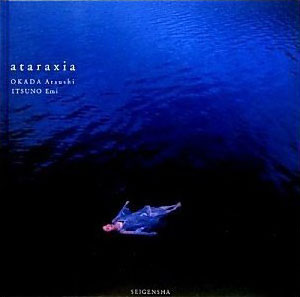
写真集「ataraxia」(岡田敦、伊津野重美 著) 青幻舎 3,360円
岡田:そうですね。写真集を出したら、展覧会も毎回必ずやっています。
小島:「ataraxia」はiPhoneとiPadのアプリにもなっていますよね。
岡田:はい、写真集から3ヵ月ほど経ってからアプリ版の「ataraxia」を発表しています。
小島:僕も印刷会社で写真集のデータを調整したり、写真展用のインクジェットプリントを作ったりしているので、その立場からお話ができればと思っています。それから電子書籍で作品を発表している方はまだ少ないので、そちらの話もぜひ聞かせて下さい。まず写真集の話から入っていきたいのですが、どんな構想で制作されたのですか。
岡田:「ataraxia」は日本の四季を意識して撮影したので、春から始めて冬まで、撮影期間はちょうど1年ですね。色についても意識していたので、赤が足りないと思ったら、赤い被写体が撮れる場所を探したり、黄色が足りなければ…という感じで進めました。青が海で、赤はヒガンバナ、黄色はイチョウですね。
小島:写真の縦横比が、正方形のものと長方形のものがありますね。これはフィルムとデジタルがまざっているのですか。
岡田:そうですね。「I am」まではポジフィルムで作品を作ってきたんですけど、「ataraxia」では初めてデジタルでも作品を作り始めました。カメラはハッセルブラッドで、正方形のものはベルビア100Fのフィルム。長方形のものがリーフのデジタルバックで撮影しています。
小島:冬の写真を見ると、大雪原や林の中に女性がぽつんと立っているシーンがあります。こういう絵はすごくディティールがしっかりしている必要がありますが、こういうところでリーフが効果的に使われていますね。
岡田:写真展で大きく見せたいと思っていたので、デジタルについては最初から中判で撮ろうと決めていました。一番大きいプリントで100×180mmぐらいですかね。
小島:写真集も写真展も、データの調整はご自分でやられたわけですか。
岡田:はい。それに合わせてColorEdge CG222Wを導入しました。目的は2つあって、1つは「ataraxia」をデジタルで作ると決めていたので、モニターはきちんとカラーマネジメントができるものにしようと。もう1つは、今まで撮っていた作品をデジタルでも保存しようと思って、過去の作品をスキャニングするときに、ちゃんとしたモニターが必要だろうと。それがきっかけですね。
小島:ポジフィルムをスキャンするのも、ご自分で?
岡田:自分でやりましたけど、10年分のフィルムがあったので、1年ぐらいかかりましたね。
小島:それは大変でしたね。
岡田:この写真集を作る際にもフィルムをスキャニングして、その段階である程度色を作り込んでいます。デジタルの方はRAW現像するときに色を作っています。
海の青さを表現するためにウスアイの特色を入れて5色で印刷
小島:写真集を作るにあたって、色で苦労したところはありました?
岡田:まず色見本を作って入稿した時に、印刷会社から「この色を通常の印刷で出すのは無理です」って言われました。そこから特色を入れようかという話になって、だんだんと写真の色に近づいていったのですが、やはり微妙な色を出すのはすごい難しいですね。
小島:全てのページに対して特色が入っているんですか。
岡田:青い写真のページだけです。
小島:海の写真の青いところ、ここは4色では出ないだろうというのは、僕も経験上よくわかります。
岡田:インクジェットでもなかなか出ないんですよ。
小島:そうですね。結構きつい色ですね。
岡田:印刷ではウスアイの特色を入れてもらっています。
小島:薄いブルーの特色ですね。
岡田:今日は校正紙を持ってきました。これがノーマルの4色印刷、こっちが広色域インキの4色印刷、そしてこれがノーマルの4色にウスアイを入れたもの。3通りの校正を出してもらって、印刷会社の方と編集者を交えて相談しました。ノーマルの4色だとどうしても奥行きがないというか、ベタッと黒がつぶれてしまう。広色域だと発色がよすぎて嘘っぽくなる。それで最終的にウスアイの特色に落ち着きました。
 3通りの校正紙を見比べる小島氏と岡田氏。
3通りの校正紙を見比べる小島氏と岡田氏。
小島:特色を使う理由は2つありますが、まず物理的に通常の4色では再現できない色、たとえば金・銀・白や蛍光色などを再現させるためと、B倍ポスターのような大型の印刷物でボリューム感を損なわないようにするために補強の意味で使うものがあります。写真集でも求める表現によっては、4色そのものを広色域タイプにしたり、「ataraxia」のように通常の4色インキに特色を混ぜてしまうケースもあります。写真集で特色を使うのはわりと特殊なケースだと思いますが、予算的によく通りましたね。
岡田:そうですね。編集者の方が印刷の値段を言わずに「どれがいいですか」と見せてくれましたので、私は遠慮なく「5色刷りで」と(笑)。
小島:素晴らしい編集者ですね。
岡田:はい、そう思います。それにしても特色の印刷は大変なんですか。
小島:使うインクにもよるのですが、5色機、6色機の印刷機を使うことになるので値段が上がります。4色機でも刷れますが、1回通して乾かして、入れ替えて2回通しになるので、そのぶん印刷の作業がかかります。
モニターではきれいなのに、印刷でトーンジャンプが起きるのはなぜか
小島:特に難しかったのはどのあたりですか。
岡田:波の部分のグラデーションがなだらかではなくて、トーンジャンプが出てしまうので、そこが難しかったみたいですね。本番の時は調整してかなり良くしてもらいましたが。
小島:ここは反対色の入れ方によってかなり左右される部分ですね。海の写真の青は、印刷ではシアンとマゼンタが主体で構成されますが、色相環の反対側にある色、つまり黄色が青にとっての反対色になります。反対色というのは、要するにその色を入れることで全体がグレーになっていく色のことです。で、この黄版にトーンのつながりがちゃんと入っていないと、トーンジャンプが起きたり、階調がフラットに、べたっとした表現になるところが出てくるんですよ。
岡田:なるほど、反対色の問題なんですか。
小島:ただし、反対色をどのくらい入れるかのバランスは重要です。黄版だけで調整しようとすると色相がねじれてきて、かえってつながりがおかしくなってしまいます。CMYKでレタッチする場合は、程度によってそれをスミ版で置き換えるなど、印刷・製版ならではのレタッチテクニックがあるんです。岡田さんの写真集はこれに特色ブルーが入りますので、さらに作り方が難しくなるというわけですね。
岡田:インクジェットで色見本を作った時も、やはりトーンジャンプが出るのですが、それもPhotoshopで調整するときれいなトーンになるんですか?
小島:はい、Photoshopで調整すれば大丈夫です。僕のほうで2通りのプリントを作ってきたので見ていただこうと思います。まず、岡田さんのデータをそのままプリントしたもの、それからPhotoshopで調整してプリントしたもの。そのままプリントした方は、波の部分にトーンジャンプが出ています。
岡田:モニターではきれいに見えているのに、プリントするとこうなってしまうんですよね。
小島:この波の部分をモニター上でRGBの各チャンネルごとに見ていくと、Bチャンネルの階調が真っ白く抜けてしまっている。トーンとして硬いんですね。モニターではRGBの3色で表現しているのでトーンがつながっているように見えるのですが、印刷やインクジェットではMとCの2色で表現しているのでトーンジャンプになってしまう。
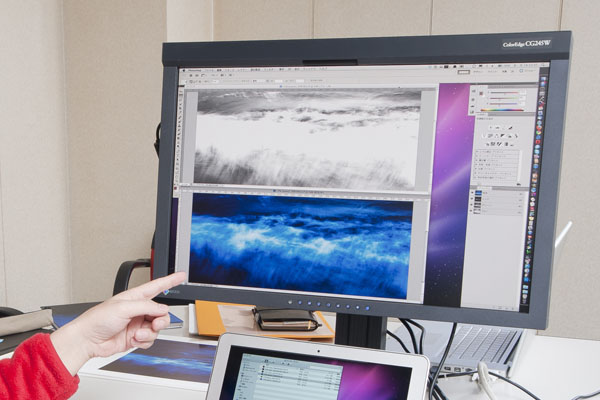 ブルーのチャンネルだけを見てみると、白く波立つあたりの階調がほとんどないことがわかる。
ブルーのチャンネルだけを見てみると、白く波立つあたりの階調がほとんどないことがわかる。
岡田:いままで、どうして印刷やプリントでトーンジャンプするのかわからなかったのですが、こういうことだったんですね。
小島:我々の業界で言うと「版面(はんづら)が汚い」という言い方をするんです。シアンとマゼンタの二次色、つまり重なった色がモニターではきれいに見えても、網点として表現するには適さないトーンで作られているものを版面が汚いと言います。これはCMYKの印刷でも、RGBのインクジェットでも考え方は一緒です。インクジェットではRGB値を各インクの噴き出し量に変換してプリントしますので、各チャンネルに必要なトーンがきちんと残っていないとプリントも今ひとつということになってしまいます。
岡田:モニターを見ているだけではダメなんですね。
小島:モニター上の色を見ながら画像データを作り込むことはもちろん大切ですが、個別のチャンネルでトーンを確認することも同じように重要なんです。ゆえにモニターの階調特性がキモだと言えるわけですね。その意味でCG222Wを選択されたのは良かったと思いますよ。で、その版面を意識して調整を施したプリントがこれです
岡田:ああ、トーンがきれいに出てますね。
小島:抜けている部分のトーンをBチャンネルに入れて、トーンをきれいにつなげています。
岡田:レイヤーでトーンを入れていくんですか。
小島:具体的にはチャンネルミキサーで入れています。Rチャンネルでは波の部分のトーンがほぼベタになっていますが、Gチャンネルのほうには中間のトーンが残ってるんですね。その一部分をBチャンネルに入れてトーンのつながりを自然にしているわけです。
岡田:そうですね、自然に見えますね。すごいな。
 上のプリント(向かって左側)が調整済み、下がそのままプリントしたもの。
上のプリント(向かって左側)が調整済み、下がそのままプリントしたもの。
小島:ここからもう少しRGBを追い込んでからCMYKデータにすれば、もうちょっとなじみが良くなります。印刷物の色というのは、ついCMYKの工程で調整する思いがちですが、その前のRGBの段階でどれだけ調整するかというのが重要なんです、実は。
岡田:写真集を作る時は、そこまで1枚ずつ手を加えてくれるんですか。
小島:印刷会社にもよるでしょうし、製版を担当する人にもよるでしょう。この写真集のプリンティングディレクターの方は、おそらくこういった知識をベースに、特色を含めた色数の設定だとかトーンの作り方を工夫されているのではないかと思います。
Photosopのチャンネルミキサーを使って中間のトーンを作る
岡田:チャンネルミキサーの操作を教えてください。
小島:これは案外簡単です。Photoshopで写真を開いたら、イメージメニューから色調補正、次にチャンネルミキサーを選びます。この写真の場合はBチャンネルにトーンを足していくので、「出力先のチャンネル」をブルーにします。それから「ソースチャンネル」のグリーンを40%にして、ブルーを100%から60%に落としています。合計100%になるようにするわけです。この状態で「OK」を押すと、Bチャンネルの波の部分に中間のトーンが入ります。
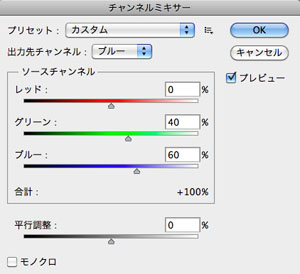
Photoshopのチャンネルミキサーのウインドウ。
岡田:ああ、本当だ。面白いですね。でも、ブルーのチャンネルにグリーンのトーンを入れることで、全体の色が変わったりしませんか。
小島:若干変わりますね。部分的にトーンを調整する場合はその部分だけマスクを作ったり、あるいはブルーチャンネルのトーンカーブを調整するとか、少し手を加えたほうがいいですね。
岡田:ここまで自分でやる写真家はいるんですか。
小島:ほとんどいないと思います。
岡田:自分でここまで調整してから入稿した方がいいんでしょうか。
小島:いや、印刷用のデータまで作りこむのは、製版の経験がないと難しいと思います。印刷会社は、印刷やインクジェットなどプリント表現に適したトーン作りのテクニックをちゃんと持っているんです。
岡田:じゃあ、そこは印刷会社さんにお任せした方がいいですね。でも、今日教えてもらったテクニックは、色見本や写真展のプリントを作るときに試してみたいですね。
小島:ぜひ試してみて下さい。それからもう一つ言っておきたいのは、こういう作業をする場合は広色域のモニターが必須ということです。彩度が高い部分にトーンがちゃんとあっても、モニターの色域が狭いとそれが見えない。その状態でデータを調整すると、残念な結果になってしまいます。
岡田:モニターが重要になりますか。
小島:岡田さんの写真の場合は特にそうです。海の写真もそうですし、ヒガンバナの赤い写真もそうですが、こういう色域ギリギリの色はすごく難しくて、非常に印刷会社泣かせの色なんですよね。岡田さんの作品をきちっと表示するには、Adobe RGBの色域に近いモニターでないとダメですね。
岡田:私が使っているCG222Wの色域はAdobe RGBカバー率92%だったと思いますが、大丈夫ですか。
小島:数%の違いはあまり気にしなくてもいいと思います。もし影響が出るとしたらたぶんグリーンだけなので、海やヒガンバナなどの色はあまり関係ありません。「ataraxia」を印刷した会社はたぶんAdobe RGB対応モニターを持っているのではないかとは思います。
より良い印刷物を作るためのモニター環境とは
岡田:モニターの設定についてお聞きしていいですか。取扱説明書を見て、CG222Wの輝度は80カンデラにしているのですが。
小島:部屋の明るさはどんな感じですか。
岡田:外光が入らないようにして、明かりを少し落としています。
小島:でしたら80カンデラで十分です。60カンデラぐらいでもいいぐらいですよ。
岡田:外光の明るさとモニターの輝度の関係はどう考えればいいですか。
小島:外光が明るい時は、モニターの輝度も上げます。たとえば色見本や色校正とモニターを見比べる場合は、部屋が明るい方がいいので、部屋の明るさに合わせてモニターも明るくしたほうがいいですね。その逆に、照明を完全に落としている場合は80カンデラだとまぶしく感じるので、モニターの輝度を落とした方がいいと思います。ColorEdgeの場合は、モニターの輝度を明るくしても暗くしても色には影響はありませんので、自分がまぶしく感じない程度でいいと思います。
 ColorEdgeを前に、モニターの設定について語り合う2人。
ColorEdgeを前に、モニターの設定について語り合う2人。
岡田:Photoshopでトーンカーブなどを調整する時に、80カンデラと100カンデラでは、結果に違いが出たりはしないものですか。
小島:それはモニターの階調特性の話なので、輝度とは別で考えられますよね。ColorEdgeを明るくしても暗くしても、トーンは滑らかに描かれるので問題はありません。
岡田:色見本を作るときに、さっきの海の写真のようにプリントでうまく再現できない場合があります。そういうときは、自分のモニターの白色点やガンマの数値まで伝えて、その状態での見え方を再現してほしいというやり方をしてるんですけど、それは問題ないですか。
小島:自分のモニター環境を印刷側に伝えるのは非常に丁寧なやり方だと思います。
岡田:印刷会社では実際それに合わせてデータを作り直してくれてるんですか。私が5000Kの白色点でデータを作っている場合は、印刷会社でも5000Kに合わせてくれるのでしょうか。
小島:基本的にどの印刷会社であっても、印刷における光の基準は5000Kなので、岡田さんもそれに合わせておけば問題ありません。ガンマはいろんな考え方がありますが、今はどの印刷会社でも2.2が主流なので、岡田さんのモニターも2.2にしておくのがいいと思います。
岡田:じゃあ、印刷会社の環境を最初に聞くのが一番いいんですか。
小島:それは非常にいいですね。印刷会社によってはsRGBモニターでしか作業しないところもありますから、お互いの環境を知っておくのは重要だと思います。
岡田:ガンマは2.2がもう主流になっているんですか。
小島:ガンマ1.8の方がいいとか諸説いろいろあるんですけど、今は2.2が主流になっていると思います。
岡田:私はまだ1.8でやっているので、変えた方がいいですかね。
小島:実はsRGBでもAdobe RGBでもガンマ値は2.2で規定されています。これをガンマ1.8のモニターで見ると、1.8のほうがガンマカーブの傾きが寝ているので、中間のトーンが本来よりも浅く見えてしまいます。もっともPhotoshopで写真を開く場合は、Photoshop側でガンマの違いを吸収して表示するので問題はないんですが、カラーマネジメントに対応してないソフトだと、いま言ったような見え方になってしまいます。
岡田:Photoshopの他にはニコンのCapture NXを使っているんですが…。
小島:Capture NXもカラーマネジメントに対応しているので、ガンマの違いは心配しなくても大丈夫です。ただ、ソフト側でガンマの違いを吸収してくれるとは言っても、最初からモニターのガンマを2.2にしておくほうが、1.8から2.2に変換する際の負荷もないので、やはり2.2の方がいいと思います。
岡田:なるほど。
小島:ColorEdgeに付属しているColorNavigator(現在Ver5.4)というソフトでは、印刷用一般設定がガンマ1.8になっていますが、これを2.2に変更してください。
岡田:プリンタのドライバで、ガンマ1.8と2.2を選べる時は、やはり2.2にするのがいいんですか。
小島:はい、2.2の方がいいと思います。Mac OSが長い間ガンマ1.8を採用していた関係で、DTP業界では今でも1.8がいいという人がいるんですが、Mac OSもSnow Leopardでガンマ2.2がデフォルトになりました。モニターもプリンタもガンマ2.2で統一する方がよいと思います。
岡田:わかりました。
小島:プリンタの話については次回、もっと詳しく突っ込んで、プリント作品の作り方の話をしましょうか。
岡田:ぜひ、お願いします。楽しみにしています。
今回のゲスト
岡田敦
写真家。1979年、北海道稚内生まれ、札幌出身。2003年、大阪芸術大学芸術学部写真学科卒業。大学在学中の2002年に、富士フォトサロン新人賞を受賞。2008年、東京工芸大学大学院芸術学研究科博士後期課程修了、博士号取得(芸術学)。2008年、第33回木村伊兵衛写真賞を写真集「I am」で受賞。これまでに出版した写真集は、2003年「Platibe」(窓社)、2003年「Cord」(窓社)、2007年「I am」(赤々舎)、2010年「ataraxia」(伊津野重美との共著、青幻舎)。
岡田敦オフィシャルサイト http://www2.odn.ne.jp/~cec48450/

小島勉 Tsutomu Kojima
株式会社トッパングラフィックコミュニケーションズ所属。インクジェットによるアートプリント制作(プリマグラフィ)のチーフディレクター。1987年、旧・株式会社トッパンプロセスGA部入社。サイテックス社の画像処理システムを使った商業印刷物をメインとしたレタッチに従事。1998年よりインクジェットによるアート製作(プリマグラフィ)を担当し現在に至る。イラスト、写真、CGなど、様々なジャンルのアート表現に携わっている。










